发布时间:2021-06-24 13: 54: 34
一、简介
UltraEdit作为一款文本编辑器,它的优点之一是能够一次性打开4GB的文件。那么很多人就要说了打开4GB的文件,如果一个一个点的话需要很长时间,这样效率岂不是很低。那是你没有发现UltraEdit中快速打开功能,本文将以常规的文件打开方式和快速打开做对比,演示快速打开文件在UltraEdit中的应用。
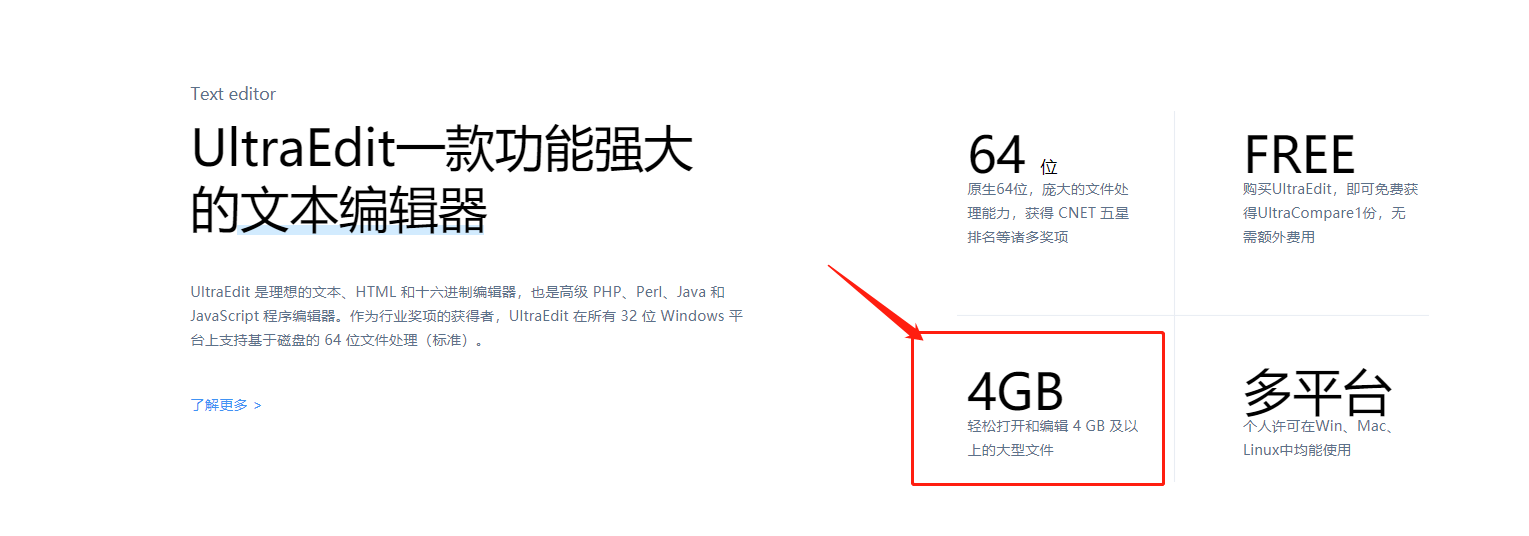
二、常规的文件打开方式
如果我们只是日常办公时候需要打开一两个文件,那只需要掌握常规的文件打开方式就可以了。
常规的文件打开方式就很简单,只需要点击菜单中的“文件”按钮,然后点击“打开”按钮,最后浏览文件选择自己需要打开的文件就可以了。

三、快速打开文件的应用
我们使用快捷键Ctrl+Q打开快速打开文件界面。

1、用相对路径打开文件
这需要解释一下什么是相对路径,要解释相对路径就要先说明一下什么是绝对路径,绝对路径就是我们通常说的完整的路径名,比如C盘下的某某文件。相对路径是和绝对路径相对应的概念,举一个例子,比如我们打开了C盘,这时候在输入路径名称的时候就不需要输入C盘,直接输入该文件在C盘中的位置就可以了。
如图所示,下方的对话框中输入了桌面的路径我只需要在上方的对话框中输入该文件在桌面的名称就可以使用相对路径打开文件了。
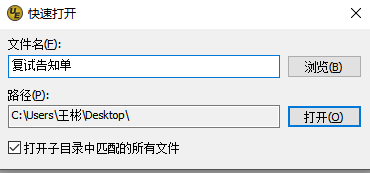
2、完整的路径名打开文件
这一应用有点类似用菜单中的打开文件功能,我们点击右侧“浏览”按钮,就可以选择自己想要的文件并打开了。
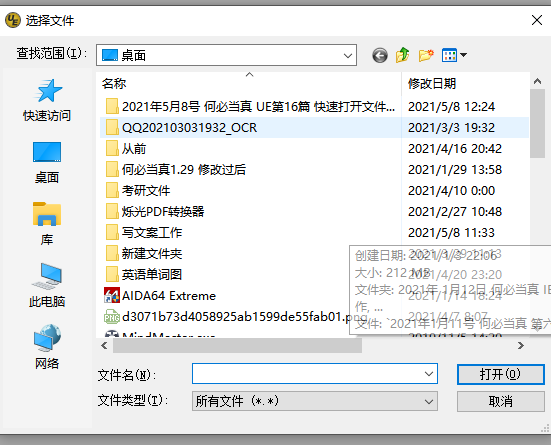
3、用通配符打开大量文件
通配符打开大量文件是快速打开文件的重要应用,我们在文件名中输入“*.文件类型”就可以一次性打开所有该类型的文件。
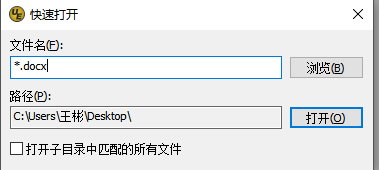
如图所示,所有docx类型的文件都被UltraEdit打开了。

四、总结
当我们要快速打开大量文件的时候,可以考虑用通配符打开。如果是常规的打开文件,只需要用菜单中按钮打开就可以了。UltraEdit可以轻松打开4GB文件,大家一定要好好利用该功能。
作者:何必当真
展开阅读全文
︾
读者也喜欢这些内容:

为什么使用UE编辑器会出现应用错误,Ultraedit应用程序错误怎么办
在现代的数字时代,文本编辑器是计算机用户不可或缺的工具之一。UltraEdit(UE)作为一款备受欢迎的文本编辑器,为用户提供了丰富的功能和出色的编辑体验。然而,有时用户可能会遇到应用程序错误的问题,这不仅影响了工作效率,还让人感到困扰。本文将深入研究为什么使用UE编辑器会出现应用错误,Ultraedit应用程序错误怎么办。同时,我们还将分享一些防止UE编辑器报错的实用技巧,以确保你的编辑体验始终顺畅无阻。...
阅读全文 >

ultraedit都可以打开什么样的文件,UE编辑器用哪种格式打开比较好
在数字化时代,编辑器软件的使用已经变得无可避免,无论是日常办公工作还是编程领域,都需要一个功能强大的编辑器来处理各种文件格式。在这方面,UltraEdit(以下简称UE编辑器)一直以来都备受推崇。本文将深入讨论UltraEdit都可以打开什么样的文件以及UE编辑器应该选择哪种格式来打开文件,同时也会揭示为什么UltraEdit能够支持如此众多的文件格式。...
阅读全文 >
用UltraEdit编辑竖行文字 UE如何实现竖化操作
随着信息时代的发展,文字排版已经不再局限于水平方向,竖行文字成为一种独特的排版方式。在编程、排版、设计等领域,实现竖化操作有时是必需的。而UE编辑器(UltraEdit)作为一款强大的编辑工具,也提供了实现竖化操作的功能。本文将详细介绍如何在UE编辑器中用UltraEdit编辑竖行文字,并深入探讨UE如何实现竖化操作,为您展示全面的指南。...
阅读全文 >
怎么把UltraEdit添加到右键菜单 vue右键自定义菜单怎么做
右键菜单对于许多开发者来说是一项常用的功能,特别是当涉及到一些强大的文本编辑工具和前端开发框架时。UltraEdit作为一款全球知名的文本编辑器,它如何被添加到右键菜单?又如何在Vue中自定义右键菜单?这些问题都是开发人员关注的焦点。本文将详细介绍怎么把UltraEdit添加到右键菜单和Vue右键自定义菜单怎么做,并探索使用UltraEdit菜单的好处。...
阅读全文 >